Bedienungsanleitung LENCO NAV-400
DieBedienungsAnleitung bietet einen gemeinschaftlich betriebenen Tausch-, Speicher- und Suchdienst für Handbücher für den Gebrauch von Hardware und Software: Benutzerhandbücher, Bedienungsanleitungen, Schnellstartanweisungen, Technische Datenblätter… VERGESSEN SIE NICHT DIE BEDIENUNGSANLEITUNG VOR DEM KAUF ZU LESEN!!!
Falls dieses Dokument mit den von Ihnen gesuchten Bedienungsanleitungen, Handbüchern, Ausstattungen und Form übereinstimmt, laden Sie es jetzt herunter. Lastmanuals ermöglicht Ihnen einen schnellen und einfachen Zugang zum LENCO NAV-400 Benutzerhandbuch Wir hoffen die LENCO NAV-400 Bedienungsanleitung ist hilfreich für Sie.
DieBedienungsAnleitung-Hilfe zum Download von LENCO NAV-400.
Sie können sich auch noch diese Handbücher, die sich auf Ihr Produkt beziehen, herunterladen:
Handbuch Zusammenfassung: Gebrauchsanweisung LENCO NAV-400
Detaillierte Anleitungen zur Benutzung finden Sie in der Bedienungsanleitung.
[. . . ] GPS3741
Bedienungsanleitung
Globales Positionierungs-System
INDICE
SICHERHEITSHINWEISE . . . . . . . . . . . . . . . . . . . . . . . . . . . . . . . . . . . . . . . . . . . . . . . . . . . . . . . . . . . . . . . . . . . . . . . . . . . . . . . . . . . . . . . . . . . 3 INSTALLATION . . . . . . . . . . . . . . . . . . . . . . . . . . . . . . . . . . . . . . . . . . . . . . . . . . . . . . . . . . . . . . . . . . . . . . . . . . . . . . . . . . . . . . . . . . . . . . . . . . . . . . . . . . . . 6 ANSICHTEN . . . . . . . . . . . . . . . . . . . . . . . . . . . . . . . . . . . . . . . . . . . . . . . . . . . . . . . . . . . . . . . . . . . . . . . . . . . . . . . . . . . . . . . . . . . . . . . . . . . . . . . . . . . . . . 11 Vorderseite. . . . . . . . . . . . . . . . . . . . . . . . . . . . . . . . . . . . . . . . . . . . . . . . . . . . . . . . . . . . . . . . . . . . . . . . . . . . . . . . . . . . . . . . . . . . . . . . . . . . . . . . . . . . 11 Rückseite . . . . . . . . . . . . . . . . . . . . . . . . . . . . . . . . . . . . . . . . . . . . . . . . . . . . . . . . . . . . . . . . . . . . . . . . . . . . . . . . . . . . . . . . . . . . . . . . . . . . . . . . . . . . . . 12 Unterseite . . . . . . . . . . . . . . . . . . . . . . . . . . . . . . . . . . . . . . . . . . . . . . . . . . . . . . . . . . . . . . . . . . . . . . . . . . . . . . . . . . . . . . . . . . . . . . . . . . . . . . . . . . . . . 13 Linke Seite . . . . . . . . . . . . . . . . . . . . . . . . . . . . . . . . . . . . . . . . . . . . . . . . . . . . . . . . . . . . . . . . . . . . . . . . . . . . . . . . . . . . . . . . . . . . . . . . . . . . . . . . . . . . 13 Rechte Seite . . . . . . . . . . . . . . . . . . . . . . . . . . . . . . . . . . . . . . . . . . . . . . . . . . . . . . . . . . . . . . . . . . . . . . . . . . . . . . . . . . . . . . . . . . . . . . . . . . . . . . . . . 13 GPS (GLOBALES POSITIONIERUNGS-SYSTEM) . . . . . . . . . . . . . . . . . . . . . . . . . . . . . . . . . . . . . . . . . . . . . . . . . . 14 Schnellinstallation einer Speicherkarte. . . . . . . . . . . . . . . . . . . . . . . . . . . . . . . . . . . . . . . . . . . . . . . . . . . . . . . . . . . . . . . . . 14 Navigation starten. . . . . . . . . . . . . . . . . . . . . . . . . . . . . . . . . . . . . . . . . . . . . . . . . . . . . . . . . . . . . . . . . . . . . . . . . . . . . . . . . . . . . . . . . . . . . . . . . 15 Software auf Ihren PC installieren. . . . . . . . . . . . . . . . . . . . . . . . . . . . . . . . . . . . . . . . . . . . . . . . . . . . . . . . . . . . . . . . . . . . . . . . . 15 Inhalt der Navigations-CDs. . . . . . . . . . . . . . . . . . . . . . . . . . . . . . . . . . . . . . . . . . . . . . . . . . . . . . . . . . . . . . . . . . . . . . . . . . . . . . . . . . . 15 Microsoft ActiveSync installieren. . . . . . . . . . . . . . . . . . . . . . . . . . . . . . . . . . . . . . . . . . . . . . . . . . . . . . . . . . . . . . . . . . . . . . . . . . 15 WILLKOMMEN BEI DESTINATOR LT . . . . . . . . . . . . . . . . . . . . . . . . . . . . . . . . . . . . . . . . . . . . . . . . . . . . . . . . . . . . . . . . . . . . . . 17 NAVIGIEREN EINER ROUTE . . . . . . . . . . . . . . . . . . . . . . . . . . . . . . . . . . . . . . . . . . . . . . . . . . . . . . . . . . . . . . . . . . . . . . . . . . . . . . . . . . . . 18 OPTIONEN. . . . . . . . . . . . . . . . . . . . . . . . . . . . . . . . . . . . . . . . . . . . . . . . . . . . . . . . . . . . . . . . . . . . . . . . . . . . . . . . . . . . . . . . . . . . . . . . . . . . . . . . . . . . . . . . . 28 EINSTELLUNGEN . . . . . . . . . . . . . . . . . . . . . . . . . . . . . . . . . . . . . . . . . . . . . . . . . . . . . . . . . . . . . . . . . . . . . . . . . . . . . . . . . . . . . . . . . . . . . . . . . . . . . 30 KARTENANSICHT ÄNDERN . . . . . . . . . . . . . . . . . . . . . . . . . . . . . . . . . . . . . . . . . . . . . . . . . . . . . . . . . . . . . . . . . . . . . . . . . . . . . . . . . . . . 34 AUTOMATISCHE & FAVORITEN-MELDUNGEN . . . . . . . . . . . . . . . . . . . . . . . . . . . . . . . . . . . . . . . . . . . . . . . . . . . . . 36 FAVORITEN IMPORTIEREN . . . . . . . . . . . . . . . . . . . . . . . . . . . . . . . . . . . . . . . . . . . . . . . . . . . . . . . . . . . . . . . . . . . . . . . . . . . . . . . . . . . . . 37 GLOSSAR . . . . . . . . . . . . . . . . . . . . . . . . . . . . . . . . . . . . . . . . . . . . . . . . . . . . . . . . . . . . . . . . . . . . . . . . . . . . . . . . . . . . . . . . . . . . . . . . . . . . . . . . . . . . . . . . . . 38 ANHANG. . . . . . . . . . . . . . . . . . . . . . . . . . . . . . . . . . . . . . . . . . . . . . . . . . . . . . . . . . . . . . . . . . . . . . . . . . . . . . . . . . . . . . . . . . . . . . . . . . . . . . . . . . . . . . . . . . . . 39
2
SICHERHEIT SHINWEISE
Sicherheitshinweise Bitte lesen Sie dieses Kapitel aufmerksam durch und befolgen Sie alle aufgeführten Hinweise. So gewährleisten Sie einen zuverlässigen Betrieb und eine lange Lebenserwartung Ihres Navigationsgerätes. Bewahren Sie die Verpackung und die Bedienungsanleitung gut auf, damit Sie bei eventuellen Fragen jederzeit nachschlagen können. Bei einer Veräußerung des Produktes müssen Sie auch diese Bedienungsanleitung an den neuen Besitzer übergeben. [. . . ] 2. 6 Zu einem Favoriten navigieren Sie können aus der Liste der gespeicherten Favoriten einen Zielort wählen. (Im nächsten Abschnitt wird beschrieben, wie Sie ein Element der Liste der Favoriten hinzufügen). Ein Favorit ist eine Adresse oder ein Zielort, die Sie zuvorgespeichert haben, um den Zugriff zu erleichtern. Sie können Zielorte in diesem Ordner speichern, bearbeiten oder löschen. Wählen Sie im Destinationsmenü die Taste Favoriten. Ihre Kategorien in der Favoritenliste werden angezeigt. Markieren Sie Meine Favoriten und tippen Sie Objekte an. Eine Liste mit gespeicherten elementenwird angezeigt. Markieren Sie Ihre Auswahl und klicken Sie auf berechnen. Die Route wird auf der Karte, ausgehend von Ihrer aktuellen GPSPosition, als blaue Linie dargestellt. Sie können drücken, um den Zielort auf der Karte anzuzeigen, oder
, um Ihre Auswahl zu bearbeiten oder zu löschen, oder als Heimzielort zu wählen. Während der Fahrt gibt der Destinator OP Turn-by-Turn, sprachliche und visuelle Anweisungen und teilt Ihnen mit, wann die nächste Abzweigung erreicht ist. 2. 7 InFavoriten speichern Wenn Sie einen Zielort auswählen, den Sie regelmäßig brauchen könnten, können Sie diesen der personalisierten Liste der Favoriten hinzufügen. Drücken Sie auf dem Kartenbildschirm die Taste öffnen. Wählen und spezifizieren Sie den gewünschtenZielort wie zuvor beschrieben entweder aus Adresse, POI, oder Verlauf. Klicken Sie zum Speichern des Zielortes im Ordner Favoritenauf die Taste nd wählen Sie Favoriten aus. Der Bildschirm Element Bearbeiten wird angezeigt.
Abbildung 6 Ein Element den Favoriten hinzufügen 4. Geben Sie einen Namen oder ein Kommentar ein, damit Sie das eingetragene Element auch in Zukunft erkennen. Geben Sie einen neuen Namen für die Kategorie ein (z. B. : Sehenswert) oder wählen Sie eine existierende Kategorie und drücken Sie auf Speichern. Der Lieblingszielort wurde nun für zukünftige Verwendung gespeichert.
23
NAVIGIEREN EINER ROUTE
2. 8 Zu einem Element im Verlauf navigieren Im Verlauf können Sie einen bereits existierenden Zielortaus einer Liste von zuvor gefahrenen Routen auswählen. Die Software speichert die zuletzt angefahrenen Zielorte automatisch. Immer wenn oben in der Liste eine neue Route hinzugefügt wird, werden ältere Zielorte unten in der Liste gelöscht.
Abbildung 7 Verlaufsliste 1. Drücken Sie im Menü Zielwahl die Taste Verlauf, umdie Liste der zuvor gefahrenen Routen anzuzeigen. [. . . ] Im Fenster Zielgerät wird die Größe der Karte(n) angezeigt, sowie der auf der Speicherkarte oder im Hauptspeicher verfügbare Speicherplatz. Auswahl der zu ladenden Karten 1. Wählen Sie die zu ladende(n) Karte(n) aus. Klicken Sie dazu auf das Kartenbild oder wählen Sie die Karte(n) aus der Liste aus. ( ) zeigt an, dass diese Karte zur Installation ausgewählt wurde. 2. Drücken Sie die Taste . Ein Bestätigungsdialog wird angezeigt. [. . . ]
HAFTUNGSAUSSCHLUSS FÜR DEN DOWNLOAD VON GEBRAUCHSANLEITUNG LENCO NAV-400 DieBedienungsAnleitung bietet einen gemeinschaftlich betriebenen Tausch-, Speicher- und Suchdienst für Handbücher für den Gebrauch von Hardware und Software: Benutzerhandbücher, Bedienungsanleitungen, Schnellstartanweisungen, Technische Datenblätter…

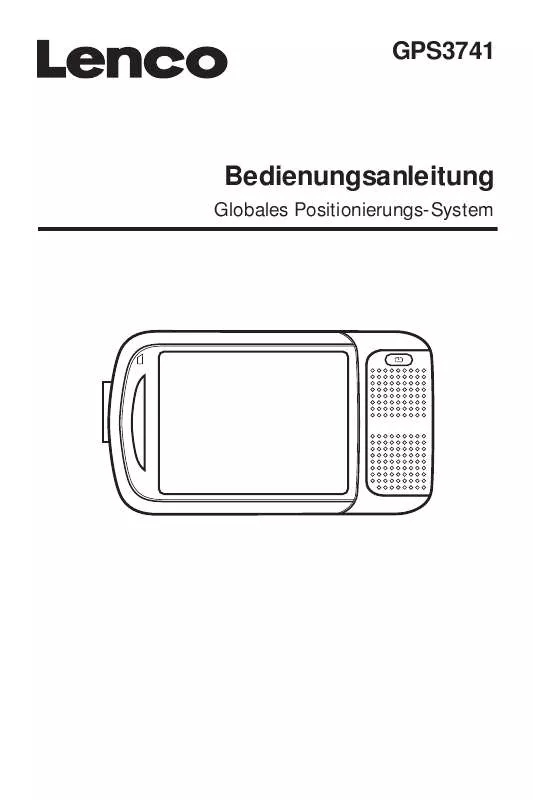
 LENCO NAV-400 BROCHURE (338 ko)
LENCO NAV-400 BROCHURE (338 ko)
 LENCO NAV-400 (990 ko)
LENCO NAV-400 (990 ko)
